Informazioni sulle finestre grafiche
In questo argomento vengono illustrati lavorazioni e funzionamenti delle finestre contenenti file di Inventor.
Novità: Novità: 2021
Quando un file viene aperto, viene visualizzato nella finestra grafica per default. Se sono aperti più file, ciascun file viene visualizzato nella rispettiva finestra grafica. È possibile aprire lo stesso documento in più finestre e trascinare documenti per definire una cornice della finestra separata o in un'altra cornice della finestra. I documenti aperti vengono aggiornati in tempo reale, indipendentemente dalla finestra in cui sono visualizzati.
Monitor multipli
Una singola sessione di Inventor può estendersi su più monitor e più finestre.
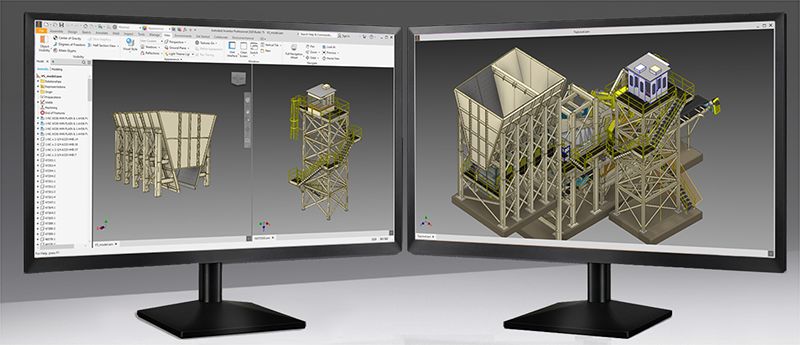
Finestre dell'applicazione
La finestra dell'applicazione di Inventor è la finestra contenente uno o più documenti di Inventor.
Primary Window Frame (PWF)

Barra degli strumenti di accesso rapido: fornisce accesso rapido a piccoli gruppi di comandi personalizzabili.
Schede della barra multifunzione: contengono comandi e ambienti.
Comandi della barra multifunzione: sono comandi correlati al tipo di documento attivo.
Schede gruppi: i gruppi mostrano contenuti relativi al documento attivo. Il gruppo può essere ancorato in un riquadro applicazione.
Menu Impostazioni avanzate: fornisce l'accesso alle impostazioni avanzate del gruppo attivo.
Browser modello: un gruppo contenente il componente, il disegno o la presentazione utilizzata nella finestra attiva. Il browser può essere agganciato a qualsiasi finestra o lasciato mobile nella visualizzazione.
Indipendentemente dal tipo di documento, ogni volta che il browser Modello non viene visualizzato, viene visualizzata l'icona
 nell'angolo in alto a sinistra della finestra grafica. Fare clic sull'icona per visualizzare i gruppi del browser disponibili per il documento attivo. In alternativa, utilizzare il seguente metodo:
nell'angolo in alto a sinistra della finestra grafica. Fare clic sull'icona per visualizzare i gruppi del browser disponibili per il documento attivo. In alternativa, utilizzare il seguente metodo:Nella barra multifunzione, gruppo Vista
 gruppo Finestre
gruppo Finestre  Interfaccia utente.
Interfaccia utente.Selezionare/deselezionare la casella di controllo Browser Modello per visualizzare/chiudere il browser Modello.
Il browser Modello può essere agganciato a qualsiasi cornice della finestra di Inventor.
Per ulteriori informazioni sui vari browser vedere: Browser di Inventor
Barra di stato: viene visualizzata nella parte inferiore del PWF. e indica l'azione successiva richiesta dal comando attivo.
Finestra Inizio: scheda compatta che consente di accedere alla finestra Inizio.
Scheda Documento: viene visualizzata per ciascun documento aperto.
Barra delle schede: contiene le schede per i documenti aperti e viene visualizzata in PWF o SWF.
Menu Documenti: consente di accedere ai comandi Disponi, Affianca e Scambia. Da qui è possibile chiudere alcuni o tutti i documenti.
Visualizzazione grafica: dove viene visualizzato il modello, la presentazione o il disegno.
Barra di navigazione: consente di accedere agli strumenti per l'esplorazione delle finestre dell'applicazione.
View Cube: fornisce opzioni di orientamento vista aggiuntive.
Secondary Window Frame (SWF)
Si verifica quando una scheda viene trascinata dalla barra delle schede e rilasciata in un altro punto. È possibile aprire più finestre secondarie. È possibile agganciare il browser Modello, il gruppo Proprietà e altri documenti in queste finestre. Se un assieme è aperto in un SWF e si apre un documento dall'interno di questo assieme, il documento viene visualizzato in tale finestra.
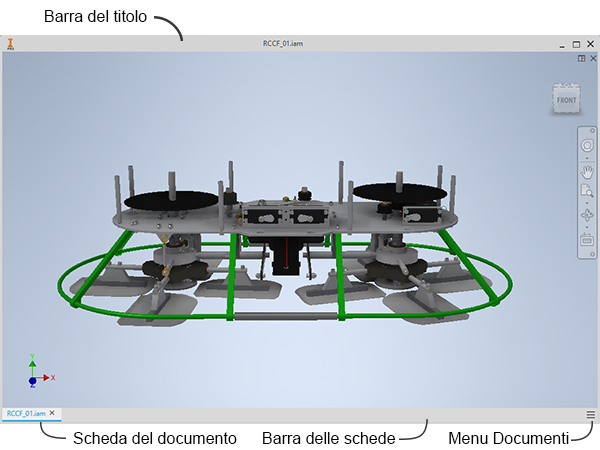
- Il gruppo ancorabile, che include il browser Modello, i gruppi Proprietà e il gruppo Misura, può essere trascinato e ancorato nel SWF.
- Barra delle schede: si trova alla base della cornice della finestra. Viene visualizzata sopra la barra di stato nel PWF.
- Barra di stato: si trova nella parte inferiore del PWF e visualizza messaggi di comando contestuali, se applicabili.
Finestra attiva
La finestra con la quale si sta operando si trova nella finestra attiva. È possibile attivare una finestra nei modi seguenti:
- Facendo clic all'interno della finestra grafica del documento.
- Facendo clic sulla scheda del documento di destinazione.
- Nella barra multifunzione
 scheda Vista
scheda Vista  gruppo Finestre, fare clic su Passa e selezionare un documento nell'elenco. Quando sono aperti più di nove file, nella parte inferiore dell'elenco a discesa Passa viene visualizzata l'opzione Altre finestre. Fare clic su Altre finestre per aprire la finestra di dialogo Seleziona finestra, in cui è possibile attivare un altro file.
gruppo Finestre, fare clic su Passa e selezionare un documento nell'elenco. Quando sono aperti più di nove file, nella parte inferiore dell'elenco a discesa Passa viene visualizzata l'opzione Altre finestre. Fare clic su Altre finestre per aprire la finestra di dialogo Seleziona finestra, in cui è possibile attivare un altro file.
Ripristino dell'interfaccia utente

Quando si utilizzano più monitor e finestre, è possibile agganciare elementi dell'interfaccia, quali gruppi Proprietà o browser Modello, in finestre diverse. È possibile consolidare le finestre e gli elementi dell'interfaccia nella finestra principale di Inventor. Passare alla scheda Vista  Finestre e fare clic su Ripristina layout interfaccia utente o passare all'elenco a discesa Strumenti
Finestre e fare clic su Ripristina layout interfaccia utente o passare all'elenco a discesa Strumenti  Opzioni
Opzioni  e fare clic su Ripristina layout interfaccia utente.
e fare clic su Ripristina layout interfaccia utente.
Per informazioni sull'esportazione e l'importazione di personalizzazioni, vedere Come personalizzare i comandi utente.
Barra di stato
La barra di stato viene visualizzata nella parte inferiore della finestra attiva. Nella barra di stato vengono visualizzati messaggi in base al contesto.
- Quando un comando è attivo, indica l'azione successiva richiesta dal comando. Il messaggio è contestuale, in base all'ambiente e al comando in uso.
- Quando un documento è aperto e nessun comando è attivo e si posiziona il cursore del mouse sul browser o sulla visualizzazione grafica, nella barra di stato viene visualizzato il messaggio Pronto.
- Se Inizio è attivo o nessun documento è aperto, viene visualizzato il messaggio Per visualizzare la Guida, premere F1. Lo stesso messaggio viene visualizzato quando il cursore è posizionato sopra la barra delle schede o la barra di stato.
È possibile attivare e disattivare la visibilità della barra di stato. Nella barra multifunzione, fare clic sulla scheda Vista,  gruppo Finestre,
gruppo Finestre,  menu a discesa Interfaccia utente, quindi selezionare o deselezionare la casella di controllo Barra di stato.
menu a discesa Interfaccia utente, quindi selezionare o deselezionare la casella di controllo Barra di stato.
Informazioni su documento e applicazione
All'estremità destra della barra di stato vengono visualizzati due campi che forniscono le seguenti informazioni:
- Il numero di ricorrenze nel documento attivo.
- Il numero di documenti aperti nella sessione.
Se si lavora in modelli di grandi dimensioni, modelli con molte parti univoche e parti di serie, potrebbe essere utile esaminare le Informazioni utili sugli assiemi di grandi dimensioni e modificare le impostazioni in base alle esigenze.